В современном мире технологий проекторы становятся все более популярными устройствами, которые позволяют передавать изображение с компьютера на большой экран. Это особенно полезно в учебных заведениях, деловых презентациях или просто для комфортного просмотра фильмов и видео. Но как подключить проектор к компьютеру и настроить его для наилучшей работы? Мы расскажем вам об этом пошагово.
Шаг 1: Подготовка к подключению проектора
Первым делом вам нужно убедиться, что у вас есть все необходимые кабели и адаптеры для подключения проектора к компьютеру. Обычно для этого требуется VGA-кабель или HDMI-кабель (в зависимости от того, какие порты имеет ваш компьютер и проектор) и адаптер, если ваш компьютер не поддерживает соответствующий порт.
Примечание: В некоторых случаях может потребоваться использовать аудио кабель для передачи звука, если проектор не имеет встроенных динамиков.
Подготовка к подключению проектора к компьютеру: необходимые шаги

Если вы планируете подключить проектор к компьютеру, чтобы провести презентацию или просмотреть фильм на большом экране, необходимо выполнить несколько простых шагов. В этом разделе мы расскажем о необходимой подготовке перед подключением проектора.
1. Проверьте наличие соответствующих портов:
Убедитесь, что ваш компьютер и проектор обладают необходимыми портами для подключения. Обычно используются порты VGA, HDMI, DVI или DisplayPort. Ознакомьтесь с инструкцией к вашему компьютеру и проектору, чтобы узнать, какие порты они поддерживают.
2. Проверьте наличие необходимых кабелей:
Для подключения проектора к компьютеру вам понадобятся соответствующие кабели. В зависимости от используемых портов, вам могут потребоваться VGA-кабель, HDMI-кабель, DVI-кабель или DisplayPort-кабель. Удостоверьтесь, что у вас есть подходящий кабель.
3. Убедитесь в наличии драйверов:
Для обеспечения правильной работы проектора на компьютере должны быть установлены соответствующие драйверы. Проверьте, что у вас установлены последние версии драйверов для вашего компьютера и проектора. Если необходимо, загрузите и установите драйверы с официального веб-сайта производителя.
4. Проверьте разрешение экрана:
Убедитесь, что разрешение экрана вашего компьютера поддерживается проектором. Если разрешение экрана компьютера выше, чем разрешение проектора, изображение может быть искажено. Установите соответствующее разрешение на компьютере перед подключением проектора.
5. Подготовьте пространство для проекции:
Перед подключением проектора убедитесь, что на месте, где вы планируете проводить презентацию или просмотр, есть подходящая поверхность для проекции. Это может быть экран, стена или другая гладкая поверхность с хорошей отражающей способностью.
После выполнения всех этих шагов вы будете готовы к подключению проектора к компьютеру и наслаждаться ярким и качественным изображением на большом экране.
Распакуйте проектор и компьютер из упаковки
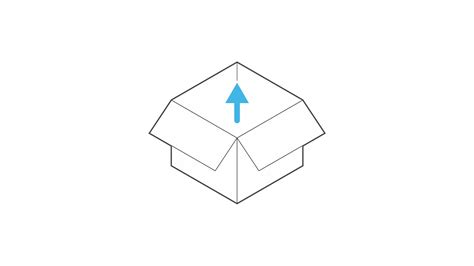
Прежде чем начать подключение проектора к компьютеру, убедитесь, что у вас есть все необходимые компоненты. Откройте коробку, в которой были упакованы проектор и компьютер, и аккуратно извлеките их.
Проверьте, что все компоненты присутствуют и в хорошем состоянии: проектор, кабели, пульт дистанционного управления, блок питания и прочие аксессуары. Если обнаружены какие-либо повреждения или недостающие компоненты, обратитесь к инструкции по использованию или свяжитесь с производителем.
После того, как вы удостоверились в наличии всех необходимых компонентов, перейдите к следующему шагу подключения проектора к компьютеру.
Подключение проектора к компьютеру: пошаговая инструкция

Подключение проектора к компьютеру может показаться сложной задачей, но на самом деле это довольно просто. В этой пошаговой инструкции мы расскажем, как правильно подключить проектор к вашему компьютеру, чтобы получить идеальное изображение на большом экране. Следуйте этим шагам:
- Проверьте наличие всех необходимых кабелей. Для подключения проектора вам понадобится VGA или HDMI кабель, в зависимости от модели проектора и вашего компьютера.
- Выключите компьютер и проектор. Перед подключением убедитесь, что все устройства отключены от электрической сети.
- Подключите один конец VGA или HDMI кабеля к разъему на задней панели проектора. Обратите внимание, что разъемы могут различаться в зависимости от модели проектора, поэтому обратитесь к инструкции, если у вас возникнут трудности.
- Подключите другой конец к соответствующему разъему на задней панели компьютера. Разъемы также могут быть разные, поэтому будьте внимательны и подключайте кабель к правильному порту.
- Включите проектор и дождитесь, пока он загрузится. В это время включите также компьютер.
- Настройте входной сигнал на проекторе. На проекторе должна быть кнопка "Источник" или "Input". Нажмите на нее и выберите соответствующий вход, который вы использовали для подключения к компьютеру (VGA или HDMI).
- На компьютере откройте настройки экрана. Для этого щелкните правой кнопкой мыши по рабочему столу и выберите "Настройки экрана" или "Разрешение экрана".
- Настройте экран для работы с проектором. Выберите разрешение экрана, подходящее для проектора. Часто рекомендуется выбрать разрешение, соответствующее нативному разрешению проектора.
- Нажмите кнопку "Применить" и протестируйте изображение на проекторе.
Теперь вы знаете, как подключить проектор к компьютеру. Следуя этой пошаговой инструкции, вы легко сможете настроить работу проектора и насладиться качественным изображением на большом экране.
Шаг 1: Подключите кабель HDMI к проектору и компьютеру

Для начала найдите порт HDMI на задней панели проектора и компьютера. Обычно этот порт имеет прямоугольную форму и имеет надпись "HDMI".
Подключите один конец кабеля HDMI к порту HDMI на проекторе. Убедитесь, что кабель плотно вставлен, чтобы избежать ненужного движения или потери сигнала.
Затем подключите другой конец кабеля HDMI к порту HDMI на компьютере. Снова убедитесь, что он плотно вставлен.
Как только кабель HDMI правильно подключен и надежно закреплен, выход HDMI компьютера будет подключен к входу HDMI проектора, и вы будете готовы к следующему шагу настройки проектора и компьютера.
Шаг 2: Подключите проектор к источнику питания
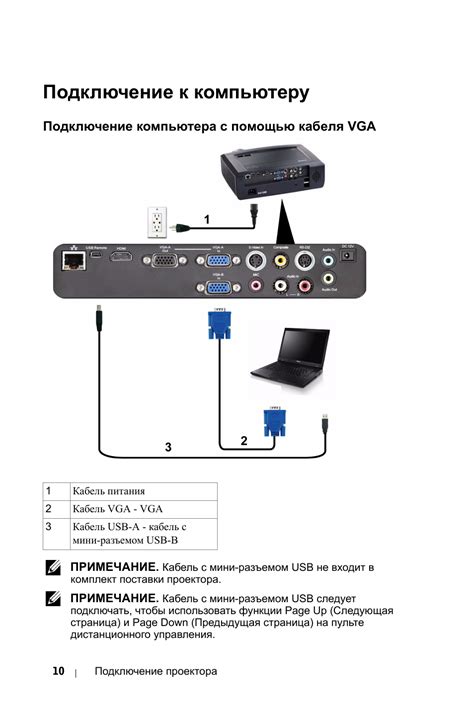
Перед тем, как начать использовать проектор, необходимо подключить его к источнику питания. Это гарантирует стабильную работу устройства и предотвращает возможные сбои во время презентации или просмотра.
Для подключения проектора к источнику питания выполните следующие действия:
| Шаг | Действие |
|---|---|
| 1 | Убедитесь, что проектор выключен и отсоединен от сети. |
| 2 | Найдите кабель питания, поставляемый в комплекте с проектором. |
| 3 | Подсоедините один конец кабеля питания к разъему на задней панели проектора. |
| 4 | Подключите другой конец кабеля питания к розетке или стабилизатору напряжения. |
| 5 | Убедитесь, что кабель плотно подсоединен и не имеет повреждений. |
После того, как проектор будет успешно подключен к источнику питания, вы можете переходить к следующему шагу настройки и подключения устройства.